Vlnovka, jinak také nazývána jako tilda, je symbol, který má mnoho významů a může být v rámci různých oborů užíván řadou způsobů. Třeba v rámci některých jazyků (španělština, portugalština, vietnamština a jiné) může sloužit jako diakritické znaménko. Samostatně pak například v matematice, ale i běžném psaném textu, vyjadřuje přibližnost, nebo podobnost. A tak bychom mohli pokračovat dále. Tolik krátce o tomto znaku na úvod a nyní už se pojďme podívat, jak ji napíšeme na klávesnici.
PŘES KLÁVESU PRAVÝ ALT
Nejtriviálnější a nejrychlejší zápis provedeme skrze pravý Alt (AltGr), který se nachází napravo od mezerníku, a klávesu pro číslo 1. Nemáme však na mysli tu, která se nachází v numerické části klávesnice, ale tu, kterou nalezneme zcela vlevo nahoře. Kromě jedničky – (1) je na ní i Plus (+) a Vykřičník (!). Při současném stisku těchto dvou tlačítek se obratem napíše do textu vlnovka. V tomto případě však není pro zápis využitelná jako diakritické znaménko, ale pouze jako samostatný symbol.

VLNOVKA POMOCÍ ASCII
Napsat ji velice snadno můžeme též pomocí klávesové zkratky přes takzvané ASCII. Je však nutné podotknout, že lze tento postup aplikovat jen v případě, že má používaná klávesnice numerickou část.
Postupovat budeme následujícím způsobem:
- Stiskneme levý Alt (hned vlevo vedle mezerníku) a držíme ho.
- Na numerické části klávesnice vyťukáme číslo 126.
- Pustíme levý Alt a automaticky dojde k zápisu vlnovky v místě, kde je v dokumentu kurzor.
ASCII pro ~ = Alt+126
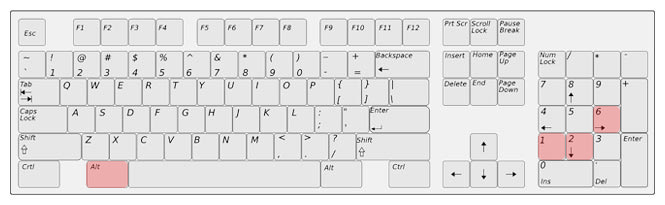
PŘEPNUTÍM NA ANGLICKOU KLÁVESNICI
Tak trochu amatérským, avšak naprosto funkčním způsobem, je přepnutí na anglickou klávesnici. To učiníme současným stiskem kláves levý Alt a Shift. Jakmile máme přepnuto, zapíšeme vlnovku současným stiskem Shiftu a klávesy, na které je vlnovka (~), stupeň (°), středník (;) a obrácená čárka (`). Tu nalezneme v úplné levé horní části klávesnice pod tlačítkem Esc (Escape). K jejímu zápisu nedojde automaticky, neboť je možnost použít ji jako diakritické znaménko, nebo jako samostatný symbol. V prvním případě tedy následně zmáčkneme klávesu pro příslušné písmeno, tedy třeba a, přičemž dostaneme ã. V druhém případě pak stačí stisknout jednoduše mezerník.

VLOŽENÍ V PROGRAMU WORD
Přímo v programu Office Word můžeme vlnovku vložit přes mapu znaků. Stačí nahoře v aktuálně otevřeném dokumentu v panelu nástrojů otevřít položku „Vložení“ a následně v příslušném pásu karet vybrat položku „Symbol“ (ta je označena ikonou písmene řecké abecedy Omega Ω). Přes ní si otevřeme mapu znaků, v níž vyhledáme náš znak ~, na který naklikneme a vložíme ho do dokumentu, ve kterém právě pracujeme. Je to sice trochu zdlouhavé, ale člověk si nemusí pamatovat žádné speciální zkratky a podobně.
ZKOPÍRUJTE SI JI
Nakonec pak nesmíme zapomenout na to, že si ji můžete klidně zkopírovat a vložit do vašeho dokumentu zde pomocí označení myší a následného využití klávesových zkratek Ctrl+C (kopírovat) a Ctrl+V (vložit).
Tady je: ~
UNICODE A HTML KÓDY A ENTITY
Tabulka Unicode a HTML kódů a entit pro klasickou a reverzní formu tohoto znaku.
|
Unicode |
Hex |
HTML kód |
HTML entita |
|
|
~ |
U+0007E |
~ |
~ |
˜ |
|
∽ (obrácená vlnovka) |
U+0223D |
∽ |
∽ |
∽ |

